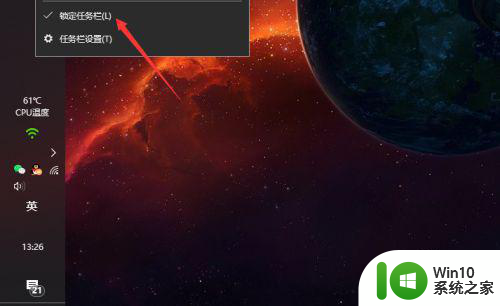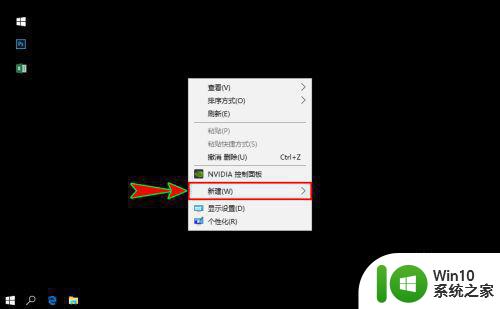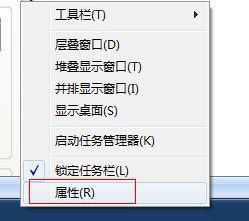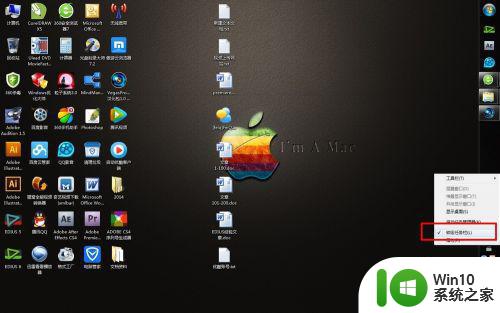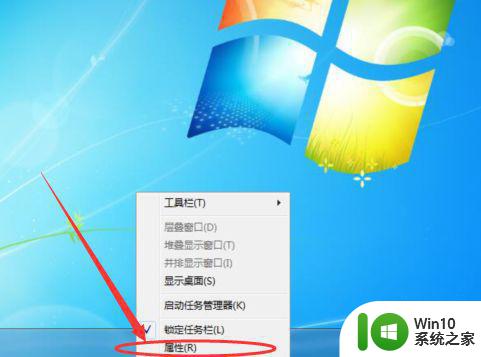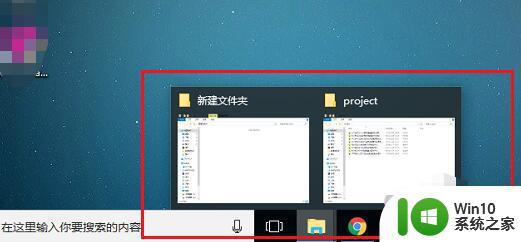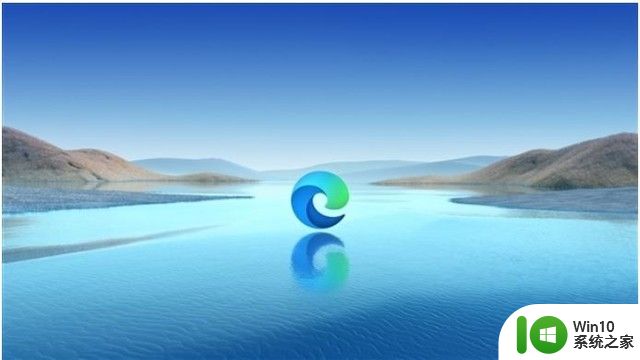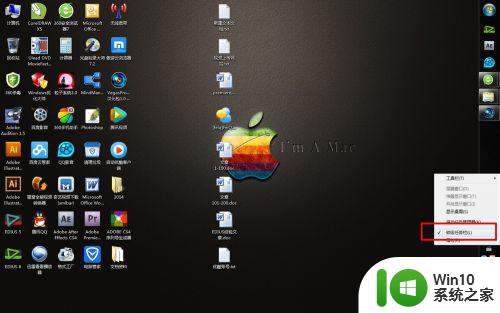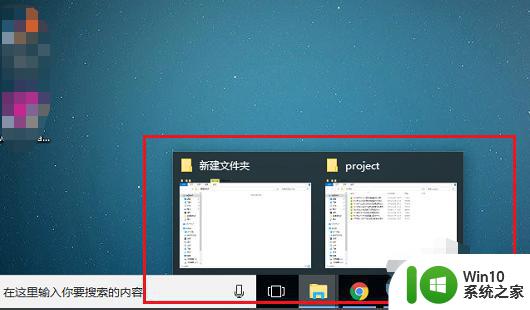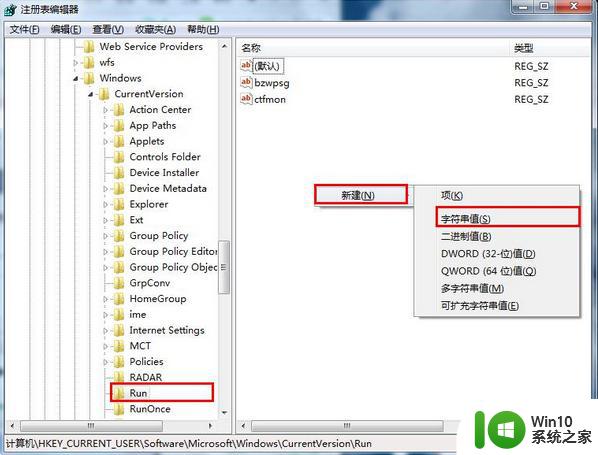如何将电脑图标移到底部任务栏 怎么在电脑底部显示常用的应用程序图标
更新时间:2023-06-04 10:08:15作者:jiang
电脑底部的任务栏是我们经常使用的一个功能区域,其中包含了许多常用的应用程序图标和系统工具图标,但是有些时候我们可能会希望将自己常用的应用程序图标放置在任务栏底部方便快捷地使用。那么如何将电脑图标移到底部任务栏呢?而如何在电脑底部显示常用的应用程序图标又该如何操作呢?本文将为您详细介绍相关操作步骤,帮助您轻松实现这些需求。
具体步骤如下
1、右键点击需要设置的软件图标。
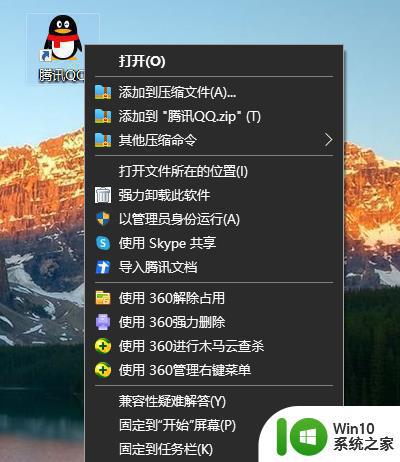
2、然后点击下面的“固定到任务栏”。

3、然后就可以看到图标显示在底部了。
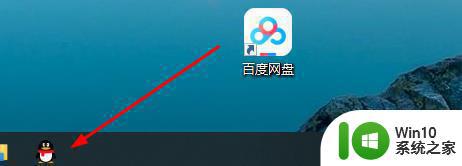
4、如果不要了就右击底部图标,选择“从任务栏取消固定”。
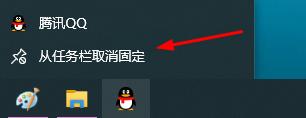
以上就是关于如何将电脑图标移到底部任务栏的全部内容,有出现相同情况的用户可以按照本文所述的方法来解决。